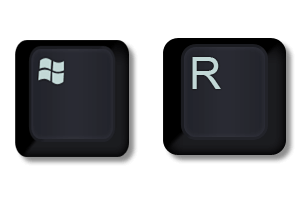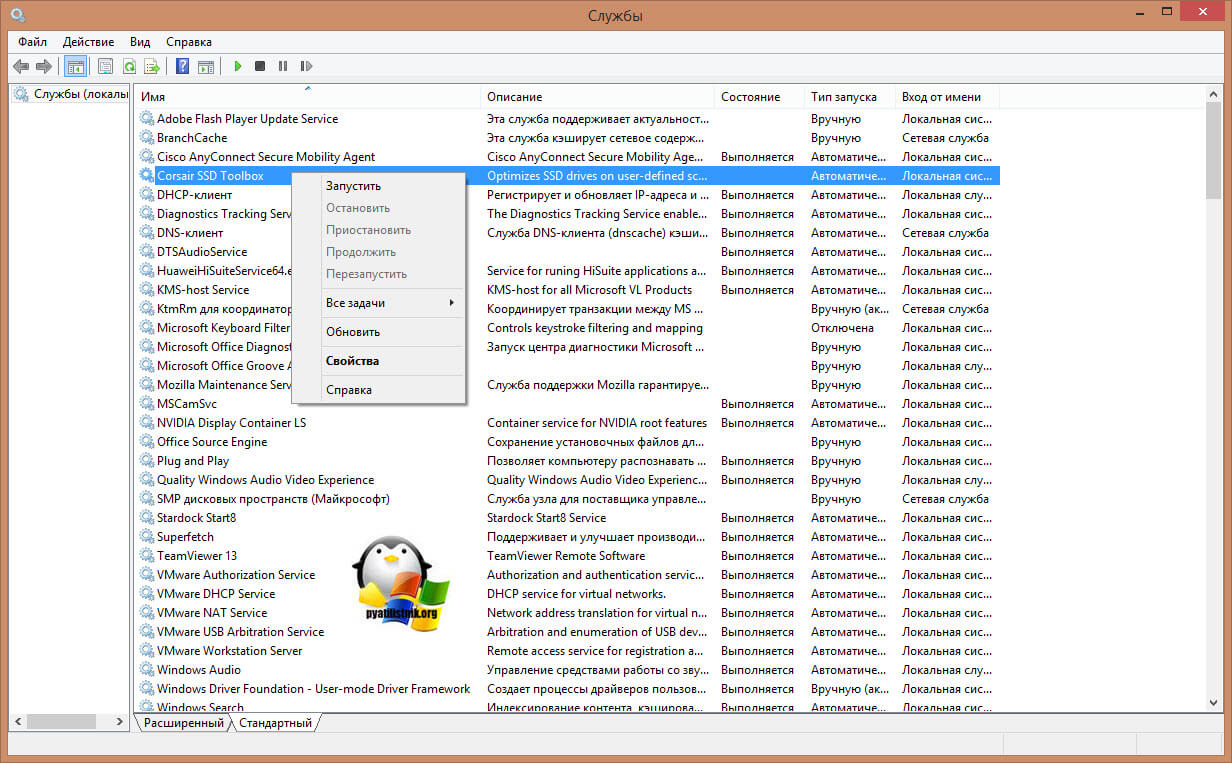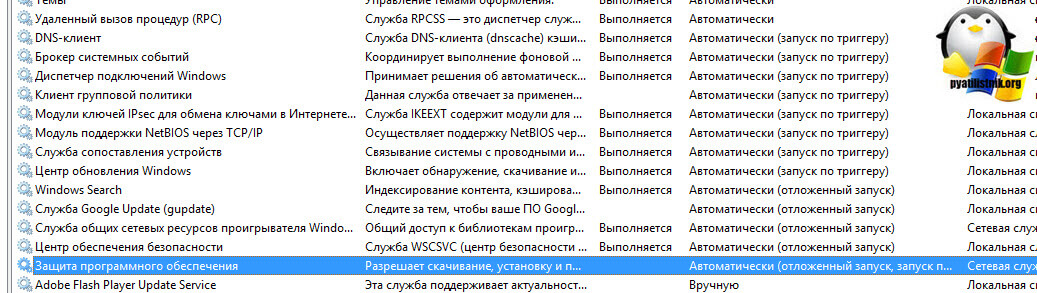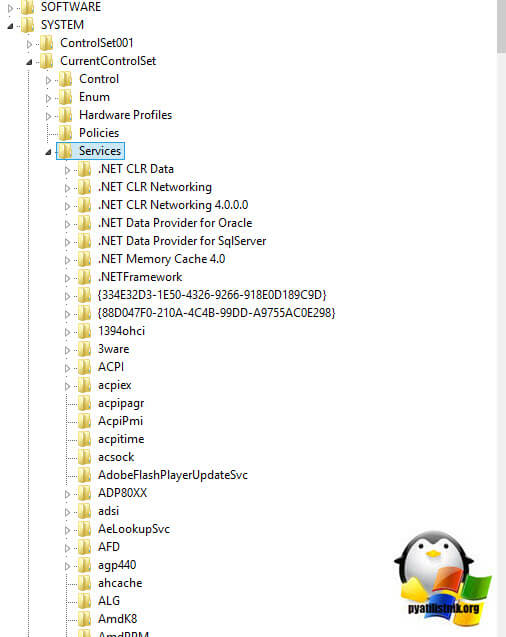- Задержка запуска приложения windows
- Что такое отложенный запуск службы или программы Windows
- Примеры использования отложенного запуска служб
- Какие бывают типы запуска служб Windows
- Как выключить или отключить отложенный запуск служб
- Настройка отложенного запуска через реестр
- Долго запускаются приложения в Windows 10 1909 и особенно в 20Н2
- Запуск программ с задержкой
- Задержка при запуске некоторых приложени и компонентом Windows 10
- Задержка запуска программ Windows при загрузке?
- 7 ответов 7
Задержка запуска приложения windows
Добрый день! Уважаемые читатели, лучшего компьютерного блога России pyatilistnik.org. Сегодня я хочу поговорить про настройку служб, в операционной системе Windows. Думаю не для кого не секрет, что голая ОС ни кому не нужна, она по сути является каркасом для установки программ, которые несут разные функции, для решения разных задач, это как с различными конструкторами для сайтов, так называемые CMS, например, WordPress, на который потом устанавливаются плагины.
Бывает так, что установленных программ и служб, очень много и они либо могут конфликтовать друг с другом, либо же зависимы друг от друга, от последовательности запуска. И может сложиться ситуация, что у вас не будет работать какой либо сервис, только из-за того, что ваша база данных загрузилась, позже, чем загрузился и запустился сервис. Вот в таких случаях настраивается автоматически отложенный запуск. Этим мы с вами сегодня и займемся, я расскажу, что такое отложенный запуск и как его использовать.
Что такое отложенный запуск службы или программы Windows
Прежде, чем мы приступим к изучению нашего вопроса, я бы хотел разобраться в терминологии, чтобы дальше у вас не возникало вопросов.
Автоматический отложенный запуск — это функция операционной системы Windows 7 и выше, вплоть до последней Windows 10 1803, в задачи которой входит:
- Оптимизация и ускорение загрузки ОС Windows, путем перераспределения очередности запуска различных служб
- Оптимизация работы зависимых служб, когда должна быть соблюдена последовательность, что после чего должно выполняться, ниже приведу примеры
Примеры использования отложенного запуска служб
Как мы поняли из определения, данного выше, операционная система производит выполнение некоторых служб, только после того, как будут запущены другие. Отложенные службы осуществляют свое выполнение с самым низким приоритетом в ОС (THREAD_PRIORITY_LOWEST), что позволяет вашему компьютеру загружаться на порядок быстрее, и производить в фоновом режиме все необходимое. Ну согласитесь, вы же не будите сразу же печатать, а вот получить ip адрес от DHCP сервера, это задача с высшим приоритетом, иначе вы не сможете работать.
Приведу ряд примеров из своей практики:
- Классическим примером использования возможности запускать службы с некоторой задержкой по времени и меньшим приоритетом, является схема, приложений имеющих базу данных для своей работы. Это могут быть веб сервисы, приложения по типу «Гарант» или «Консультант». Если база данных загрузилась позже службы отвечающей за предоставление пользователю интерфейса, то она работать не будет, я вам недавно рассказывал, о ошибке, что не может быть получена лицензия для запуска программы PlanTracer Pro 7.0
- Второй пример, это связка активного каталога Active Directory и служба DNS, без которой он не может работать. Так как в подавляющем числе случаев, обе роли установлены совместно на контроллере домена, то бывает после перезагрузки выскакивать ошибка 4015, что AD не смогла разрезолвить зону, и связано, это с тем, что DNS служба загрузилась позже, и правильно было бы выставить для запуска активного каталога отложенный запуск службы.
Сочетание отложенного запуска, пониженного приоритета для ЦП, оперативной памяти и фоновых операций ввода/вывода, значительно снижает нагрузку на систему, не препятствуя нормальному входу пользователя. Многие службы Windows, включая фоновую интеллектуальную службу передачи (Background Intelligent Transfer Service, BITS), клиент Центра обновления Windows (Windows Update Client) и службу Windows Media Center, теперь запускаются в отложенном режиме, чтобы ускорить процесс входа в систему при загрузке. Чтобы настроить службу для автоматического запуска в отложенном режиме, следует создать параметр REG_DWORD с именем «DelayedAutoStart» в подразделе конфигурации для данной службы в разделе «HKLM\SYSTEM\CurrentControlSet\Services».
Какие бывают типы запуска служб Windows
Существует четыре типа запуска служб в ОС Windows:
- Автоматический — из названия понятно, что как только запускается «Диспетчер управления службами», то данный службы стартую с максимальным приоритетом
- Вручную — тут пользователю, нужно самому в ручном режиме запускать службу, либо через планировщик заданий.
- Отключена — тут думаю все понятно
- Автоматически (отложенный запуск) — то, о чем мы уже говорили выше.
Как выключить или отключить отложенный запуск служб
Существует два метода, для задания типа запуска сервисов в ОС, как в случае с ошибкой 1068, когда мы искали зависимые службы, можно воспользоваться классической консолью «Службы (Services)», либо же отредактировать реестр Windows.
Самым наверное простым методом задания типа запуска, является оснастка службы. Она открывается, во всех операционных системах Windows одинаково. Нажмите одновременно клавиши WIN и R.
У вас появится окно «Выполнить» в котором вам необходимо ввести:
Это системное название mmc оснастки «Службы», полный список системных названий, смотрите по ссылке слева. В итоге у вас откроется вот такая оснастка, содержащая список всех служб, которые есть в вашей системе. Выберите необходимую вам. В моем примере, это будет сервис программы Corsair SSD Toolbox. Щелкаем по ней правым кликом мыши и из контекстного меню выбираем пункт «Свойства».
На вкладке «Общие» в типе запуска, выберите пункт «Автоматически (отложенный запуск)», после чего нажмите применить. После этого, данная служба при загрузке операционной системы будет получать приоритет со значением THREAD_PRIORITY_LOWEST. Как видите все просто.
Если вы отфильтруете столбец по типу запуска, то увидите какие службу, по умолчанию имеют отложенный запуск:
- DNS-клиент
- Брокер системных событий
- Диспетчер подключений Windows
- Клиент групповой политики
- Модули ключей IPsec для обмена ключами в Интернете
- Модуль поддержки NetBIOS через TCP/IP
- Служба сопоставления устройств
- Центр обновления Windows
- Windows Search
- Служба общих сетевых ресурсов проигрывателя Windows
- Центр обновления безопасности
- Защита программного обеспечения
Настройка отложенного запуска через реестр
Как я и говорил выше, все можно сделать, через реестр системы. Для этого есть параметр DelayedAutoStart. Его нужно создать в ветке куста реестра:
Данный раздел, будет содержать список всех служб системы. Вам необходимо найти нужный.
Как помните, я вам выше показывал список служб с отложенным запуском среди них была Windows Search. Я ее нашел в реестре, и как видите у нее есть ключ DelayedAutoStart со значением 1. Тоже самое вы должны сделать и для другой нужной вам службы.
Надеюсь, что данная небольшая заметка про автоматически (отложенный запуск), оказалась для вас полезной, если будут вопросы, то пишите, о них в комментариях.
Долго запускаются приложения в Windows 10 1909 и особенно в 20Н2
Использую ОС Windows 10 Домашняя версия 1909, сборка 18363.1139. Стали долго запускаться некоторые приложения, как минимум – Mozilla Firefox 82.0.2 (64 бит), MS Edge , Pinnacle Studio 21, Nero 2017 Platinum Suite и все входящие в него приложения. Долго – это 10-15 секунд, в течение которых диспетчер задач показывает, что приложения не отвечают, загрузки процессора нет. После запуска приложений они работают нормально, никаких задержек нет. Запуск от имени администратора как и запуск в режиме совместимости ничего не меняют.
Пробовал перейти на версию 20Н2 – получил просто кошмар, время запуска этих приложений увеличилось до 1,5-2 минут. Все это время диспетчер задач показывает, что приложения не отвечают, загрузки процессора нет. Вынужден был откатиться на 1909.
1. Утилита sfc никаких повреждений системных файлов не находит.
2. Запуск от имени администратора и запуск в режиме совместимости ничего не меняют.
3. Переустановка Firefox ничего не изменила.
4. После удаления содержимого папки C/Windows/Prefetch приложения стали запускаться быстро, но вскоре долгий запуск вернулся.
— отключения службы SysMain,
— установки в реестре параметра EnablePrefetcher = 0 (HKEY_LOCAL_MACHINE\SYSTEM\CurrentControlSet\Control\Session Manager\Memory Management\PrefetchParameters)
— удаления содержимого папки C/Windows/Prefetch
Приложения первый раз после каждой перезагрузки стали запускаться быстро, но после закрытия приложения и повторного его запуска загрузка приложения опять происходит очень медленно до следующей перезагрузки.
Компьютер обладает значительными ресурсами – Asus Strix Z 390- E / i 7-9700 K /32 Гб ОЗУ / SSD 512 Гб / и не должен тормозить при запуске любых приложений. Прошу помочь в решении этого вопроса или сообщить, как в домашней версии Win 10 заблокировать автоматический переход на 20Н2.
Запуск программ с задержкой
Запуск большого количества экземпляров одной программы с задержкой
всем привет прошу помощи в решении одной нехитрой задачи дано: папка 1111 с большим.
Запуск программ на Windows ХР c AD
Доброе время суток! Есть сеть из несколько компьютеров с AD, при входе на под обычным юзером на.
Запуск скрипта с задержкой
Всем привет как запустить серверную функцию по js таймауту? пример: юзер перешел со стр. А на.
Запуск файлов с задержкой
есть файл 1 и файл 2 как запустить файл 2 с задержкой, например, 30 секунд, после запуска файла 1 ?
Чёт вы перемудрили
Добавлено через 6 минут
Теперь остается окно cmd после выполнения батников. Как сделать, чтоб оно пропадало после запуска последней программы?
| Тематические курсы и обучение профессиям онлайн Профессия Cпециалист по кибербезопасности (Skillbox) DevOps-инженер (Нетология) Профессия DevOps-инженер PRO (Skillbox) |
Заказываю контрольные, курсовые, дипломные и любые другие студенческие работы здесь или здесь.
Запуск нескольких EXE с задержкой
Дайте совет(или,если есть код:))Есть несколько EXE файлов.Лаунчер запускает их одновременно,а мне.
Запуск Qt Creator из суперпользователя или запуск в нем программ из суперпользователя
Нужен root в ubuntu. Либо, чтобы Qt запускался от рута, либо консоль или приложение запускались от.
запуск программ
Здравствуйте , возникла такая проблемка ,нужно вывести в поле listbox названия всех установленных.
Запуск программ
Доброго времени суток! Опять нуждаюсь в помощи форумчан: нужна простенькая программа (мелкий.
Задержка при запуске некоторых приложени и компонентом Windows 10
При запуске приложений:
SpeedTest
Google Chrome
Opera
WinRar
Центр решений HP
а также компонентов и систем Windows:
Открыть микшер громкости
Средство 3-D просмотра
происходит задержка в 8 секунд перед отображение на экране.
При этом в Диспетчере задач эти компоненты появляются сразу, без задержек, после же отображения на экране, в разделе данного приложения в Диспетчере задач добавляются подкомпоненты.
Как ликвидировать задержку отображения?!
Если ранее проблемы не было-попробуйте выполнить восстановление системы до даты, когда всё было хорошо)
https://support.microsoft.com/ru-ru/help/12415/.
Можно попробовать отключить быстрый запуск компьютера. Его отключение очистит оперативную память компьютера от возможного мусора.
Довольно большое количество проблем иногда решает именно такой совет про выключение)
Для того, чтобы это сделать, нажмите Пуск, Выключение и удерживая клавишу Shift, Завершение работы.
Если не поможет, тогда попробуйте выполнить проверку на ошибки и восстановление системных файлов.
Для этого нажмите правой кнопкой на меню Пуск, выберите командная строка (администратор). Или «Windows PowerShell (администратор)».
В открывшемся окне напечатайте Dism /Online /Cleanup-Image /RestoreHealth и нажмите Enter.
Команда начнет выполняться, нужно подождать(иногда команда может выполняться и 30 минут, в это время может показаться, что всё «зависло»)
Обращайте внимание на пробелы в командах.
Затем напечатайте sfc /scannow и нажмите Enter.
Если и это не поможет, проверьте сохраняется ли проблема в режиме чистой загрузки
https://support.microsoft.com/ru-ru/help/929135.
Если и чистая загрузка не поможет-создайте нового пользователя и проверьте в нём, сохраняется ли проблема.
__
Если мой ответ вам помог, пожалуйста, отметьте его как ответ.
Disclaimer: В ответе могут быть ссылки на сайты не на сайты Microsoft, Все советы с таких сайтов Вы выполняете на свой страх и риск.
1 пользователь нашел этот ответ полезным
Был ли этот ответ полезным?
К сожалению, это не помогло.
Отлично! Благодарим за отзыв.
Насколько Вы удовлетворены этим ответом?
Благодарим за отзыв, он поможет улучшить наш сайт.
Задержка запуска программ Windows при загрузке?
На Windows XP я использую 18 программ. При запуске загрузка их всех занимает 2-3 минуты. Антивирус, переводчик, анлокер, индексатор файлов, менеджер загрузок, мессенджер и т.д.
Мне нужны все из них, и они находятся в системном трее Windows, ожидая моего использования. Поэтому я не могу удалить один из них, потому что я часто их использую. 5-6 раз в день.
Но они мне не нужны при запуске. Так как я могу отложить загрузку этих программ.
Например: — Антивирус, индексатор файлов: при запуске — Переводчик, менеджер загрузок, анлокер: через 5 минут после запуска и т.д.
Какие решения вы рекомендуете?
7 ответов 7
Вместо команды ping, которую Джеффи предлагал ранее в Windows XP/Vista/2008, я использую команду timeout в командном файле.
Синтаксис: время timeout /t seconds
PS Если вы не хотите видеть обратный отсчет, вы можете отменить вывод следующим образом: timeout /t 300 > nul
Создайте пакетный файл с именем «5minsdelayStart»:
Замените команды внизу тем, что вы хотите запустить после 5-минутной задержки.
Добавьте этот пакетный файл в папку автозагрузки.
Примечание. Вместо этого можно создать ярлык для командного файла, а затем установить параметры запуска, чтобы минимизировать запуск командного файла. В любом случае у вас будет командная строка в фоновом режиме, но, по крайней мере, если она будет минимизирована, это не будет слишком большим вмешательством!
Кроме того, если по какой-то причине в вашей сети 10.0.0.0 фактически маршрутизирует что-то действительное, вам следует изменить этот IP-адрес на что-то другое (у которого нет маршрута).
На самом деле оба ответа имеют свои достоинства. Установка фиксированной задержки может не соответствовать вашим интересам, так как потребности меняются со временем. Любая установленная задержка для одновременного запуска остальной нагрузки может быть даже более неудобной, чем запуск их в то время, когда вы выполняете обычное «Ожидание Windows».
Я хотел бы добавить аргумент «продолжать ждать?Y /N « для партии, если у вас есть много предметов в нем. Или вы могли бы позволить этому автоматическое расширение по времени на основе активности. (т. е. подождите, пока не будет продолжено действие клавиатуры). В любом случае, если вы не сделаете это для всего лота (каждое как отдельное временное действие), вы можете обнаружить, что запускать его все через 5 минут после загрузки будет так же плохо или даже хуже, чем запускать все это перед началом работы.
Я думаю, что если это все абсолютно необходимо, то лучше всего расположить их в последовательности с 1 поочередно, выполняя каждый, а затем проверять, нет ли еще действия, а затем запускать следующий. Конечно, только вы знаете, что нужно при запуске. Некоторые могут не понадобиться вообще для некоторых быстрых эпизодов включения / выключения. Если расположить в правильном порядке, они никогда не будут достигнуты, пока вы не выключите питание.
Другая возможность — привязать загрузку к необходимости загрузки. Если вы не пользуетесь Интернетом, не используете электронную почту или другие виды деятельности «высокого риска», вы можете не загружать программное обеспечение AV. Добавление команды «Запустить это первым, если она еще не запущена» к этим действиям может значительно увеличить скорость локальных игр или чего-либо еще, что не нужно проверять и перепроверять для каждого хода. Просто привяжите стартап к программе, которая нуждается в нем.
Другой вариант, который следует рассмотреть, — это установить столько, сколько можно сделать для «запуска в качестве службы», так как обычно для активации требуется меньше времени, чем для запуска обычной последовательности «запуска программы».
К вашему сведению, есть очень полезная утилита, которую я использовал и давал многим людям на протяжении многих лет, которая называется «StartMan». Ее легко найти с помощью Google и Free, и я уверен, что есть и другие. Это работает с каждой версией Windows, которую я когда-либо пробовал от Win98 до Win7. Это позволит вам гораздо больше контролировать свои программы автозагрузки, не внося постоянных изменений в конфигурацию автозагрузки и легко отменяя те, которые не являются продуктивными.
Сначала удалите их из запуска при запуске.
Затем создайте пакетную программу, чтобы запустить их все.
Поэтому после того, как ваш компьютер завершит загрузку, первое, что вы делаете, это запускаете свою пакетную программу, чтобы загрузить все это.
Всем тем, кто говорит « First remove them from run at startup. Я должен сказать:
Не все приложения будут работать, некоторые заново добавят себя в реестр при запуске.
Таким образом, удаление ключа реестра при запуске не является решением, при котором он не запускается при следующей загрузке, если только ключ реестра не был удален после уничтожения приложения.
Наихудший случай, который я обнаружил (отсканированный драйвер), был запуск при загрузке приложения, у такого приложения нет графического интерфейса, но оно само блокируется с помощью «системного» процесса, поэтому его нельзя убить, если вы не убьете «system» (предупреждение, делающее так = BSOD), также, если блокирует / перехватывает изменения реестра, поэтому после удаления ключа он появляется снова и т.д. Поскольку приложение не может быть уничтожено, вы не сможете избежать его запуска при следующей загрузке. Работает только РЕШЕНИЕ (без форматирования): начните с Linux и удалите такое приложение, никогда больше не переустанавливайте его . но, поскольку это «драйвер», он устанавливается снова, как только USB подключен (также с не подключенным устройством) ), поэтому вам необходимо удалить все записи USB, драйвер, файлы и т. д., перезагрузиться в Linux и удалить приложение.
Я понимаю, что для «нормальных» приложений это очень просто . просто удалите ключ реестра lauch и поместите такую команду в файл .lnk (ярлык), а затем из скрипта запустите .lnk, который вы хотите сделать между ними. . или некоторые из них на 1 минуту отличаются, другие — на 5 минут и т. д. . пишут сценарии и вызывают все сценарии параллельно, так что каждый может ждать своего времени, бла-бла-бла .
Но что делать с теми (Java Updater и т.д.), Которые считывают себя в реестр, как только они запускаются, или когда они закрыты, или хуже . пока они работают, как только они обнаруживают отсутствующий ключ в реестре , так далее.
У некоторых есть возможность не запускаться автоматически, а у других нет.
Для «нормалей» это очень хорошо и прекрасно работает . для таких, скажем, «некрасивых», что можно сделать? Ничего, кроме удаления ключа реестра после завершения работы после того, как приложение было убито / закрыто.
Я не вижу ни одной программы, которая позволяла бы вам настраивать ключи реестра kay, которые вы хотите удалить на завершающей стадии выключения, я вижу тех, кто работает на ранних стадиях выключения . но не могу контролировать, что другие приложения все еще работают (может не устанавливать порядок выключения), поэтому, если кто-то еще работает, как только ключ reg был удален, такой работающий повторно добавит его.
У меня есть собственное решение (очень неприятное, я должен признать): я блокирую такие ключи реестра без прав администратора, только с определенным пользователем, использующим права, чтобы любое приложение (не работающее как системный пользователь) работало с правами администратора и т.д. не может изменить его . предупреждение с некоторыми приложениями, которые они будут продолжать работать после запуска, потому что они не могут изменить такой ключ реестра, поэтому вы должны запустить 4-шаговый скрипт для их запуска . установить права, чтобы разрешить, запустить приложение и немного подождите, установите права, чтобы запретить (admin), но разрешить конкретному пользователю, удалить ключ (так как права скрипта — это права пользователя, это будет разрешено) . и когда приложение снова попытается повторно добавить он не сможет, если повезет, приложение не будет внезапно завершено, иначе . вы должны оставить реестр там до завершения работы . для такого случая добавьте задачу расписания для удаления ключа реестра . запомните, ключи реестра могут Также можно удалить, запустив .reg с инструкциями для этого . не нужно создавать приложение, чтобы сделать это.
И т.д., И т.д., Я бы хотел, чтобы в некоторых бесплатных инструментах были реализованы такие вещи, но я так и не нашел никого, ни платного.